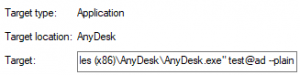AnyDesk 명령줄 인터페이스 (CLI)를 사용하면 고급 사용자와 IT 관리자가 설치, 구성, 연결 및 제거 작업을 자동화할 수 있습니다. 이 페이지에서는 지원되는 플랫폼에서 AnyDesk와 함께 CLI를 사용하는 예제와 일반적인 사용 사례를 제공합니다.
명령줄 인터페이스를 사용하는 경우
CLI는 다음과 같은 경우에 유용합니다.
수동 설정 없이 많은 장치에 AnyDesk 배포
AnyDesk를 기존 IT 관리 도구에 통합
설치, 라이센싱, 비밀번호 설정 및 제거와 같은 작업 자동화
스크립트 또는 자동화 도구를 사용하여 원격 세션 시작
AnyDesk 자동 배포
플랫폼: 윈도우
소프트웨어 배포 도구와 함께 CLI 명령을 사용하여 각 시스템에서 수동으로 설정하지 않고도 여러 장치에 AnyDesk를 설치하고 구성할 수 있습니다.
대규모 배포의 경우 다음을 준비하는 것이 좋습니다.
맞춤형 MSI 설치 패키지
파일의 사전 구성된 고객 모듈 또는 서비스 모듈
.exe
🦉 my.anydesk의 사용자 지정 사용하여 이러한 모듈을 생성하고 사용자 지정할 수 있습니다 .
표준 모듈 유형
모듈 | 묘사 |
anydesk.com의 정식 버전 . 연결을 시작하고 받을 수 있습니다. | |
연결만 수신할 수 있습니다. | |
연결만 시작할 수 있습니다. |
이러한 모듈은 installation commands 의 명령을 사용하여 스크립트를 통해 배포하거나 배포 소프트웨어를 통해 배포할 수 있습니다.
다음 예제 batch 스크립트는 AnyDesk를 설치하고, 라이센스 키를 등록하고, 비밀번호를 설정합니다.
@echo off
AnyDesk.exe --install "C:\Install\AnyDesk\Here" --start-with-win --silent --create-shortcuts --create-desktop-icon
echo licence_keyABC | "C:\Install\AnyDesk\Here\AnyDesk.exe" --register-licence
echo password123 | "C:\Install\AnyDesk\Here\AnyDesk.exe" --set-password AnyDesk 제거
AnyDesk는 수동으로 또는 CLI 명령을 사용하여 제거할 수 있습니다.
사용 --uninstall
매개변수는 --uninstall AnyDesk 클라이언트의 제거 프로세스를 시작합니다.
anydesk.exe --uninstall그러면 제거 프로세스를 안내하는 사용자 인터페이스가 열립니다.
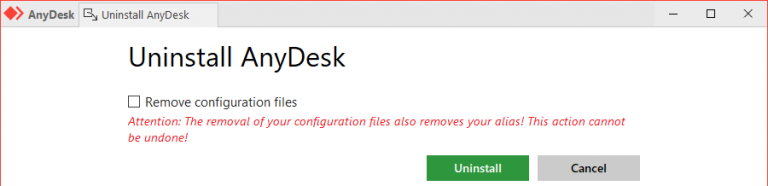
자동 제거에 사용 --remove
사용자 상호 작용 없이 자동 또는 스크립트 기반 제거의 경우 매개 변수를 사용합니다--remove. 메시지나 프롬프트를 표시하지 않고 프로세스가 자동으로 실행되도록 하려면 다음 옵션을 추가합니다.--silent
anydesk.exe --silent --remove
🚨 중요하다
--remove응용 프로그램만 제거하지만 잔여 파일이나 사용자 데이터는 삭제하지 않습니다. 완전히 정리하려면 다음 디렉터리를 수동으로 삭제하거나 스크립트에 포함합니다.
C:\Program Files (x86)\AnyDesk
%appdata%\AnyDesk
%programdata%\AnyDesk
CLI를 통해 연결
CLI 매개 변수를 사용하여 세션을 시작할 수 있습니다. 이는 자동화 또는 AnyDesk를 다른 시스템과 통합하는 경우에 유용합니다. Connection Commands에 설명된 대로 연결 매개변수를 사용합니다.
바탕 화면 단축키 사용자 지정
CLI Connection commands 사용하여 AnyDesk에서 만든 바탕 화면 바로 가기를 수정할 수도 있습니다.
방법은 다음과 같습니다.
바탕 화면 바로 가기를 마우스 오른쪽 버튼으로 클릭하고 속성을 선택합니다.
대상 필드의 끝에 원하는 매개변수를 추가합니다. 예를 들어:
"C:\Program Files (x86)\AnyDesk\AnyDesk.exe" 123456789 --plain